如果短时间内不使用电脑,一般会让win10电脑进入睡眠状态,节省一定的电源,可是有的用户说电脑进入睡眠模式后只是关闭了屏幕,其他电源和风扇都是开着的,并不是真正意义上的睡眠,怎么办?别担心,接下去教程就教大家如何解决,感兴趣的朋友不要错过了。
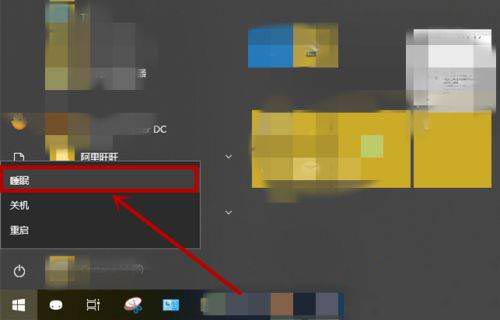
方法一:第三方软件冲突——这里以迅雷离开模式为例
1.首先我们打开迅雷软件,在打开的主页面点击右上角的下拉按钮,选择【设置中心】选项。
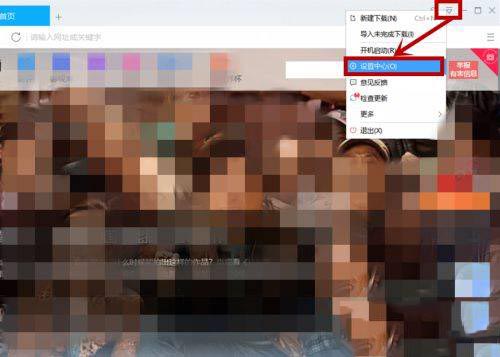
2.在打开的【设置中心】的【高级设置】选项卡,取消【启用“离开模式”】的选中状态,这里是需要用到管理员权限的,后面的小盾牌就很明显。
其他软件比如uu加速器等都可以通过类似操作关闭此选项
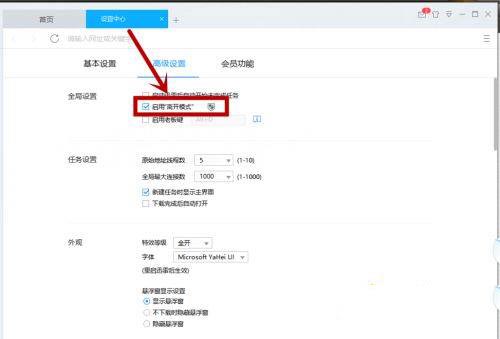
方法二:修改注册表
1.任务栏右击开始徽标,弹出菜单选择【运行】,或者使用快捷键“win+r”快速打开。
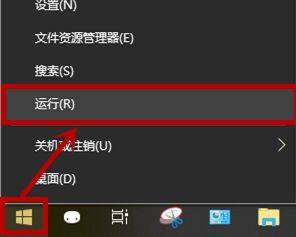
2.在打开的【运行】窗口的文本框输入“regedit”后点击【确定】或回车。
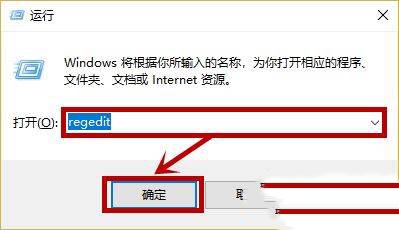
3.在打开的【注册表编辑器】左侧依次定位到:“计算机\HKEY_LOCAL_MACHINE\SYSTEM\CurrentControlSet\Control\Session Manager\Power”
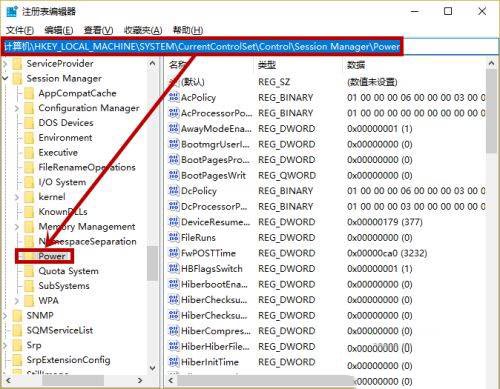
4.在右侧找到并双击【AwayModeEnabled】选项,在打开的编辑页面将【数值数据】修改为”0“,然后点击【确定】退出就行了。
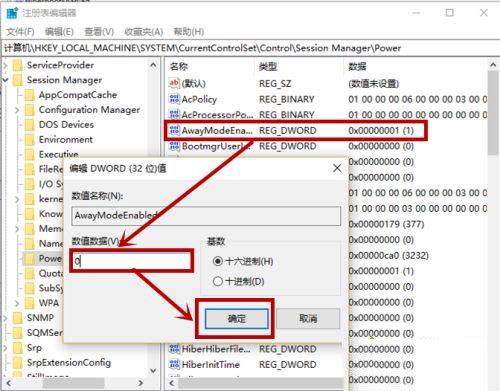
本文转载自http://www.xitongcheng.com/jiaocheng/win10_article_63520.html